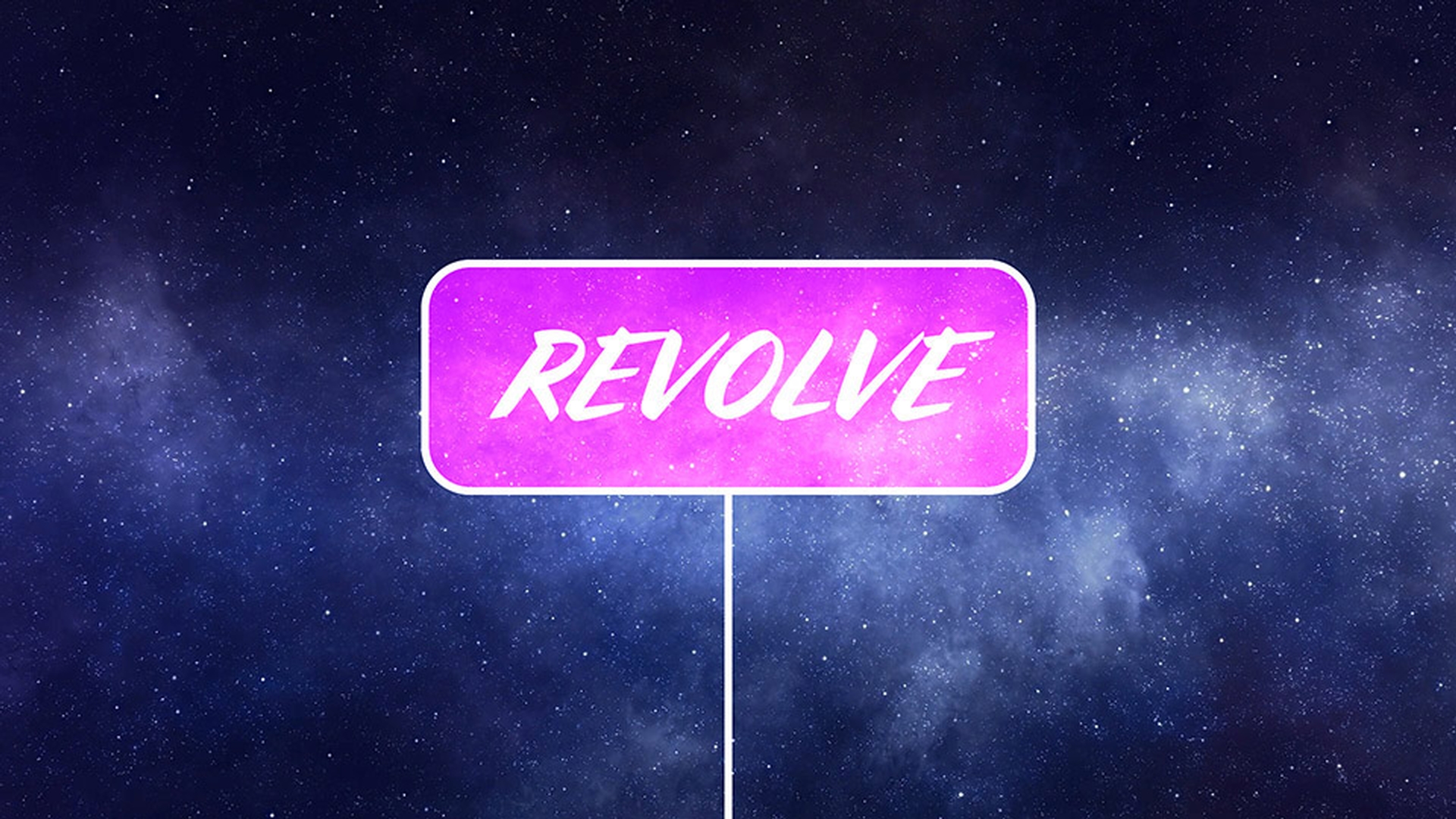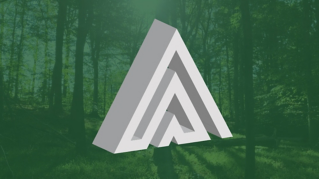チュートリアル記事
初級
5 分
3D空間に2Dレイヤーを配置
レイヤーの3Dを有効にする方法と、そのレイヤーを3D空間で操作する方法を学習します。
サンプルファイルをダウンロード
このサンプルファイルは、このチュートリアルの学習内容の練習に使用できるAdobe Stock素材です。このチュートリアル以外でサンプルファイルを使用する場合には、 Adobe Stock のライセンスを購入してください。このサンプルファイルの使用に適用される利用条件については、フォルダー内のReadMeファイルを参照してください。
学習した内容:3Dを有効にし、3Dレイヤーを調整したり、3D空間でレイヤーの遠近感を維持したりする方法
レイヤーの3Dを有効にして、そのレイヤーの3次元コントロールを開く
レイヤー1を選択し、キーボードのPキーを押して位置プロパティを開きます。
レイヤー1の3Dを有効にするスイッチをクリックして、Z位置プロパティと3D回転パラメーターを表示します。
インターフェイスのヒント表示で、レイヤーの3Dが有効になっていることを確認
選択したレイヤーには、コンポジションパネルで3D軸のレイヤーハンドルが表示されます。
3Dレンダラーはコンポジションパネルの右上に表示されています。
レイヤーのアンカーポイントによって、そのレイヤーの軸点を決定
ツールバーでアンカーポイントツールを選択します。
選択したレイヤーのY軸ハンドルをドラッグして、アンカーポイントを看板の下部へ動かし、コンポジションパネルの底面のさらに下まで移動します。
キーボードのVキーを押して、ツールバーの選択ツールを選択します。
タイムラインでレイヤーのパラメーターをスクラブして3D空間でレイヤーを簡単に移動
看板の下部がコンポジションパネルの底面から消えるまで、Resolve PrecompレイヤーのY位置をスクラブします。
「X回転」をスクラブして、レイヤーが3D空間で回転する様子を確認します。
2Dレイヤーと同様の手順で3Dレイヤーのアニメーションを作成
「X回転」の値を-90 に設定し、ストップウォッチをクリックしてキーフレームを設定します。
タイムラインで現在の時間インジケーターを1秒のところまで移動し、「X回転」を0に設定します。
現在の時間インジケーターを2秒の位置まで移動し、キーフレームを追加ボタンをクリックして、同じ値のキーフレームをもう1つ設定します。
タイムラインで現在の時間インジケーターを3秒の位置に移動し、「X回転」を90に設定します。
コンポジションパネルで複数のビューを使用して、3D空間でレイヤーがどのように存在しているかをより明確に確認
ビューのレイアウトを選択メニューを「2画面 - 左右」に変更します。
コンポジションパネルの左側をクリックして選択し、3D ビューメニューを「カスタムビュー 1」に変更します。
タイムラインで現在の時間インジケーターをスクラブして、3D空間でレイヤーが回転する様子を両方のビューで確認します。
ヒント: 最大4つのビューを使用してシーンを複数の角度から確認し、3D空間でレイヤーがどこに配置されているかをより正確に確認できます。